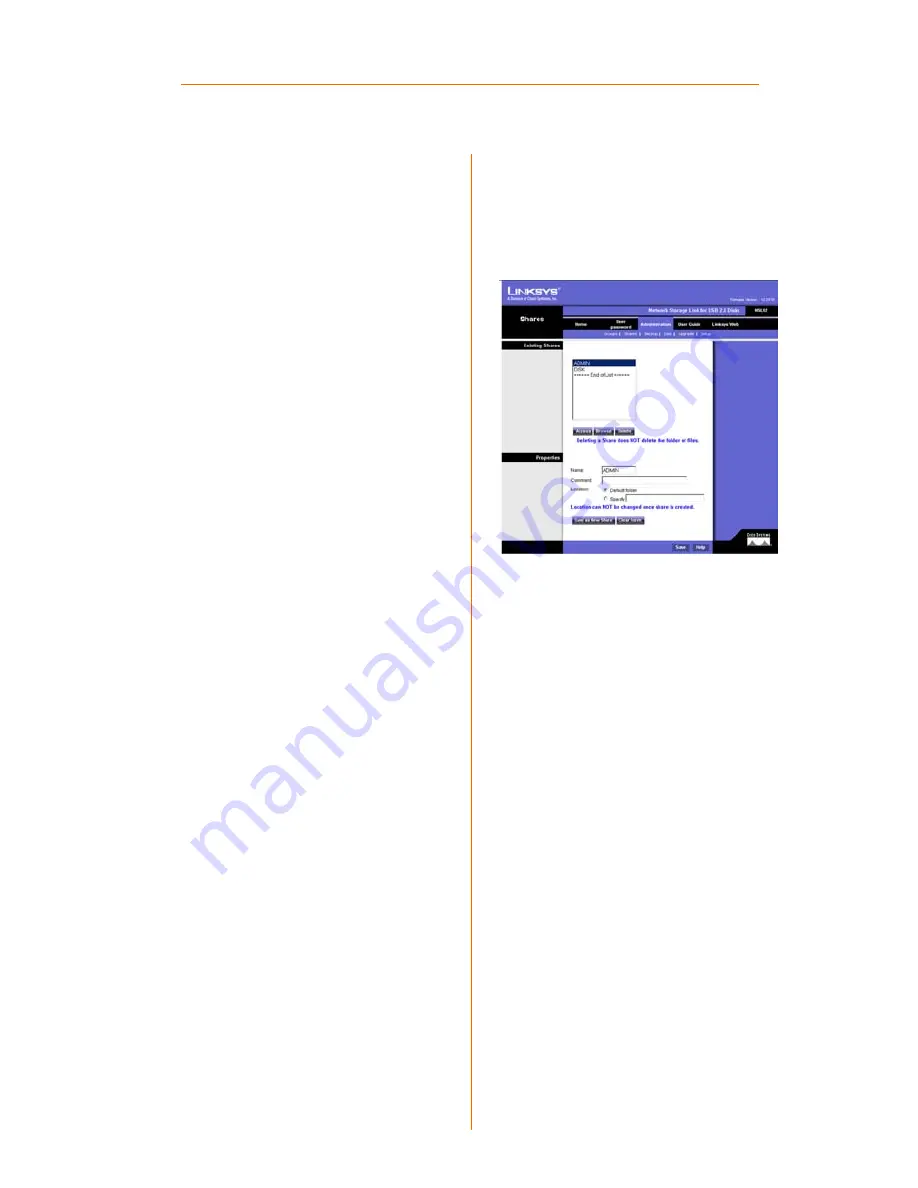
16
„Advanced“ (Erweitert) –
Shares
(Freigaben)
Im Fenster
Shares
(Freigaben) können Sie
Freigaben erstellen und verwalten.
Existing Shares
(Vorhandene Freigaben)
Klicken Sie auf
Access
(Zugriff), um die
Benutzer, die Zugriff auf die markierte
Freigabe haben, anzuzeigen und zu
konfigurieren. Klicken Sie auf
Browse
(Durchsuchen), um die Inhalte der
markierten Freigabe anzuzeigen. Klicken
Sie auf
Delete
(Löschen), um die Freigabe
zu löschen.
Properties
(Eigenschaften)
Füllen Sie die
Felder
Name
,
Comment
(Kommentar),
Location
(Standort) und
Specify
(Festlegen)
wie
nachstehend
beschrieben aus, um eine neue Freigabe
hinzuzufügen. Klicken Sie auf
Save as New
Share
(Als neue Freigabe speichern), um
Ihre neue Freigabe zu speichern. Klicken
Sie auf
Clear Form
(Formular löschen), um
die Inhalte aus den Feldern unter
Properties
(Eigenschaften) zu löschen.
Name
. Der Name der Freigabe kann aus
maximal 15 alphanumerischen Zeichen
bestehen.
Comment
(Kommentar): Sämtliche
Kommentare zur Freigabe können aus
maximal 32 alphanumerischen Zeichen
bestehen.
Location
(Standort): Hier wird der
Speicherort der Freigabe angegeben.
Wählen Sie den standardmäßig
eingestellten Ordner, oder wählen Sie
Specify
(Festlegen), um einen anderen
Ordner anzugeben.
Klicken Sie auf die Schaltfläche
Save
(Speichern), um eventuelle Änderungen
zu speichern.
„Advanced“
(Erweitert) – Shares
(Freigaben)
















































